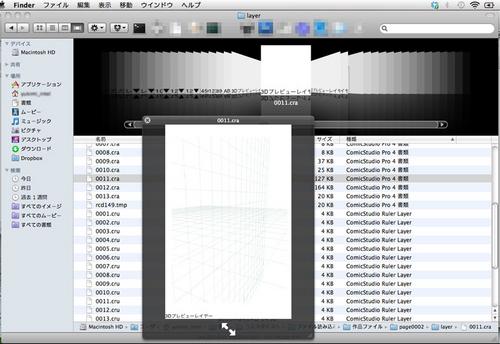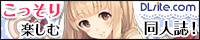●ComicStudio用QuickLookプラグイン
|
2011年9月16日
|
MacOSXではファイルの中身をプレビューしたりするQuickLookという機能があるのですが
その機能をカスタマイズするプラグインが自作可能なのが分かったので
ComicStudioのページを構成するレイヤファイル等を見るクイックルックプラグインを作ってみました コミスタで開かなくてもファイルの内容を確認することができます
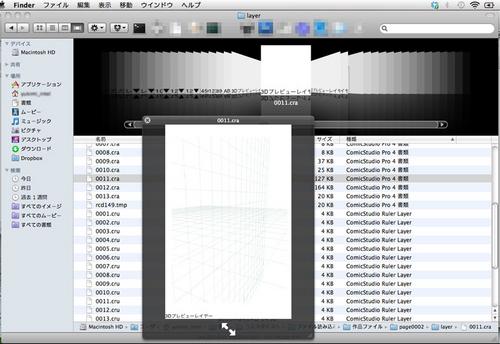
ComicStudioは「layer」というフォルダ内に 各種レイヤを一枚ずつ個別のファイルに収めているので、
画像の入ってるレイヤは画像のプレビューを 他はレイヤ名の書かれたアイコンを表示するようにしました
Cover Flow表示ではどちらもアイコン表示でレイヤ名を表示します
ViewCommicstudioLayer06.zip
ダウンロードして解凍したファイルを
/Library/QuickLook/ または /Users/[ユーザ名]/Library/QuickLook/
のどちらかのフォルダに移動して
Finderを再起動(DockでOption+右クリックの「再度開く」を実行)すると機能が有効になります。
(Finderの表示では/ライブラリ/QuickLook/ になるかと思います
ユーザーディレクトリの中のQuickLookフォルダはない場合は新規フォルダで作ってください)
エラーが出ない程度の作り込みしかしていませんし、IntelMac専用ですが
よろしければご利用ください
(PowerPC版はコードの調整が必要なのでご要望があれば追って作成します)
最後にQuickLook Plug-inの作り方はNovemberKou.comを参考にしました
この場を借りてお礼を申し上げます
|
●MacOSXでPython等のスクリプトを通常アプリのように
|
2010年9月16日
|
今 Pythonで絵描きさん用ツールを作成しているのですが
それを配布するにあたりスクリプトの状態のままではマズいので
(主に使い勝手の面で)
通常のアプリケーションのように扱えるようにする方法を調べたのでメモ
ほぼ ここのサイトにある通りなのだけれど
http://d.hatena.ne.jp/y-echo/20100103/1262539509
参照しているサイトがMacOSX移行期のものなのでいつなくなるか不安なので
基礎的な情報として
MacOSXの一般的なアプリケーションは『ソフト名』に.appの拡張子のついたフォルダの中に
決まった形式で ソフトに必要な実行ファイルや画像ファイルを収めた形になっています
(アプリケーションバンドルと呼ばれます)
適当なフォルダに手動で.appの拡張子をつけると Finder上は一つのアプリケーションファイルのようになります
ただし 当たり前ですがそのままでは何も機能しません アプリとして機能させるのに最小限必要なファイル構成は
[アプリ名.app] ...親フォルダ
└Contents
├Info.plist ...アプリケーションの設定を記したXMLファイル
└MacOS ...実行するスクリプトやバイナリを収めるフォルダ
└(実行バイナリ等)
となっており Contentsフォルダ内にアプリケーションに必要なデータを収める形になっています
Finder上でアプリ名のフォルダ Contentsフォルダ MacOSフォルダを作ってもいいし
参考にしたサイトのように ターミナルでディレクトリを作ってもいいでしょう
ここではFinder操作でフォルダを作ります 親フォルダの.appの拡張子はまだつけないでおいてください
次にMacOSディレクトリに実行ファイルをいれます
通常のアプリではコンパイルされたファイルがここに入っていますが
シェルスクリプト等の実行可能なスクリプトファイルも利用できます
ここでは仮にPythonのスクリプトファイル test.py があるとします
最後に適当なテキストエディッタで文字コードUTF-8でInfo.plistを作成します
<?xml version="1.0" encoding="UTF-8"?>
<!DOCTYPE plist PUBLIC "-//Apple Computer//DTD PLIST 1.0//EN"
"http://www.apple.com/DTDs/PropertyList-1.0.dtd">
<plist version="1.0">
<dict>
<key>CFBundleExecutable</key>
<string>test.py</string>
<key>CFBundlePackageType</key>
<string>APPL</string>
</dict>
</plist>
これでアプリ名のフォルダに.appと拡張子を付加すれば
アプリケーションとして機能するようになります
アイコンを付加したい場合は
Contentsの下にResourcesフォルダを作ってその中に.icons拡張子のアイコンデータを収めて
Info.plist の〜の間の部分に
<key>CFBundleIconFile</key>
<string>(アイコンファイル名)</string>
の2行を追加します
(アイコンデータの作り方は検索で比較的多く出るので省略)
概要はこんなところですが
試している間で失敗したことをいくつか
アプリ化したものを一度起動するとInfo.plist等のデータがメモリ上にキャッシュされてるのか
変更が反映されないようです 設定をかえた場合はアプリ名を一度かえてみてください
Python等のスクリプトファイルの改行コードはLFで
(普段のスクリプトファイルをCRで書いていたので動かなくて往生してしまいました)
次はWindows用のexe化だ
|
●MacPro数日使ってみて
|
2008年2月 4日
|
とりあえずメインのソフトはIntelMac対応になっているので
移行アシスタントを使ってデータを移して
旧マシンの認証の解除と再アクティベーションで普通に使えるように
自作ソフトが何故か正常に動かないものが出たけれど
これもリビルドしたらOKでした
旧マシンとOSのバージョンが違うけれど
基本的に操作も問題なし 自然に移行できるってのは楽ですねぇ
まだ書き直しが必要なスクリプト類がいくつかあるものの
すんなり仕事環境の再構築ができているようです
で 手元のソフトの動作速度ですが
旧環境比で だいたい4〜7倍の速度がでているようです
ただCPUの動作状態を見てみると、
Photoshopで操作している時は1つしかコアが動いていないし(当たり前だけど)
自分の3Dソフト(Shade)で仕事用ムービーをレンダリングしてみたら
スレッド数1:339秒 2:203秒 3:171秒 4:301秒 8:456秒 と
3スレッドを境に逆に遅くなる始末
AfterEffectsでは7倍の結果が出ているものの
より効率よくマルチスレッド処理するには1コア当たり400MBのメモリを確保するようで
結局のところ 現状の環境では8コアを活かせる状態にないようで
少々もったいない感じですね
|
●MacProポチってしまいましたよ
|
2008年1月22日
|
タイトル通りです
オクタコアの新MacPro注文しちゃいました
型落ち在庫処分の旧モデルと最後まで迷ったわけですが...
(使っている3Dソフトでは8コアの性能を使い切れない)
ヤ○ダ電機の通販で10%ポイント 標準構成での購入です
メモリーは待てば下がるだろうと思いつつ
マヌケな話 今月デジカメを買ったのをすっかり忘れていて
今月分のお金が残り0万になってしまいました
別に貯えがなくなったわけではないから 問題ないのだけれどバカだ
|
●メモリをどれだけ積むか...
|
2007年12月10日
|
知り合いの絵師さんが8GB RAMの準備を始めたとのことを日記に書いていたので
ちょっと検索してみたら面白い文章が
CS2時代の文章だけれど
http://support.adobe.co.jp/faq/faq/qadoc.sv?226753+002
B. 64 bit プロセッサでの使用について
によると 64bit環境では扱えるメモリの上限が少しあがって
さらにメモリーたっぷりだと キャッシュ関連がサクサク
なような記述になってますね ?な部分も多いけれど
ウチはMacOSX10.4でG5(RAM:3.5GB) 現状で64bitな環境なわけです
フォトショップで扱うデータの容量がせいぜい2GBだったので
今までは これ以上どうこうしようって予定もなかったのですが
パフォーマンスがUPするって聞くと気になってしまいます
AfterEffectsが湯水のようにメモリを食うのも見ているだけに....うむむ
年明けにあと2GB足すかなぁ
|
●MacBookにWindowsMCE入れた〜
|
2007年12月 5日
|
以前Macminiにも同じモノを入れたんだけど
アクティベーションせずに放置してて使えなくなっていたので改めてインストール
WindowsXPはBootCampでサポートされているのだけれど
WindowsMCEはディスク2枚組になるせいでちょっとしたテクが必要になるので覚え書き
(前回メモしておいたと思ったけれど残ってなかったみたいなので)
2枚のディスクを一枚のDVDに焼く方法はネットで公開されているけれど
自分は別の方法で... 外付けドライブを用意して。
まず1枚目は普通にインストール
再起動後にHDDの起動になるはずがCDからの起動になってしまうので
Optionキーを押しながら起動で Windowsパーテーションを選択
再起動後のMCE用コンポーネントのインストールで外付けドライブのファイルを指定
(↑インストール時にディスクの入れ替えができないため)
あとは普通に設定を進めてMacOSのインストールディスクを入れると
ドライバー類のインストーラーが起動するので終了 ってとこかな
|
●HDDクラッシュ(*_*
|
2007年11月 6日
|
実は数週間前から メール&チャットに使ってたMacminiのHDDが死にかけていて
(不良セクタが発生しているのか 一部データ破損 重要データはバックアップ済み)
一時的にMacBookの方をメール等にも使っていたのですが....
今度はMacBookの方のHDDがクラシュしてしまいました=□○_
しかも 完全にイカれているらしくカコンカコンというばかりで
全く立ち上がりません
メインマシンは別にあるし
メールのデータはバックアップとメールサーバーに残っている物で全て復旧できたし
とりあえず作業には問題ないのですが
調べもののブックマークやメッセンジャー関連のログやなんかは他に残してない
初音ミク関連のとか一部音楽データがなくなるのは寂しいなぁ(_△_;;;
|
●素材集DL販売開始です
|
2004年9月23日
|
これまで コミケで配布していた『絵の素材集』をDLsite.comでDL販売を開始しました

内容はC66に配布していた『絵の素材集2』相当のものとなっています
これに伴い『絵の素材集2』の方のイベントでの配布は現在生産してある分のみとなります。
あしからず。
尚、素材集シリーズの次以降の予定は未定となっていますがご意見等ありましたらお願いいたします。
|
●Pantherキタ━━━━(゚∀゚)━━━━!!!!!!
|
2003年10月25日
|
とうとう来ましたよMacOSXの新しいバージョンが
MaxOSX 10.3 コードネームPantherが!!
ソフマップの予約通販で購入したわけですが 発売日にきっちりゲットできたです
マップの購入得点で黒字にシルバープリントの『G5』Tシャツがついてきました
土曜日も仕事だから 実際に入手できたのが夕方ってのは残念だけど
とりあえず 2世代前のOS (MacOSX10.1.6)の入っていたパーテーションをフォーマットして
クリーンインストールしました
いやはや またしても完全に新しくなったって感じですねぇ
またしても軽くなってるし 色々使いやすいです
各種ソフトの設定は10.2の/~***/Library/Preferences/にあった
それぞれのソフトの設定らしきファイルをコピー
どうやら問題なく動いてるみたいです
MacOS9時代ほど簡単ではないにしろ 分かりやすくて楽
そうそう ラベル機能が復活したのは本当にうれしいです
MacOS9でつけたラベルもきちんと表示されるようになっていたのにはビビりましたが
(MacOS9までは アイコンに赤や青等の色をつけて
『作業中』『処理済み』なんかの状態を分類できる機能があった
Xになってからは前のバージョンまで何故か使えなくなっていた)
|